Cómo convertir PNG a JPG sin perder calidad
Miscelánea / / November 28, 2021
¿Estás buscando una manera de convertir archivo de imagen PNG a JPG para reducir su tamaño o desea cargar una imagen pero el único formato admitido es JPG? No se preocupe, en esta guía discutiremos cómo puede convertir PNG a JPG sin perder calidad.
Cuando se trata de imágenes en el sistema operativo Windows, existen ciertos formatos de archivo que usa Windows. Los más populares entre ellos son los formatos PNG y JPG / JPEG. Pero como estos dos formatos tienen casos de uso diferentes, debe comprender qué formato usar y cuándo.
Por ejemplo, si está compartiendo una imagen que solo contiene texto, entonces debería preferir el formato PNG, mientras que, por otro lado, si está compartiendo un retrato, entonces debería usar el formato JPG. La principal diferencia entre los dos formatos de archivo radica en su algoritmo de compresión.
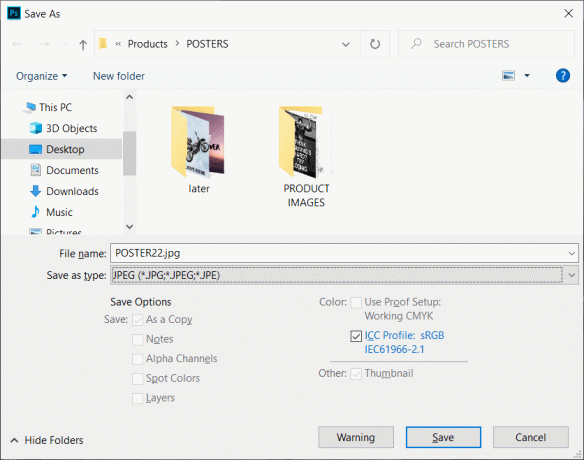
JPG / JPEG utiliza un algoritmo de compresión con pérdida, lo que significa que es posible que se elimine parte de la información de la imagen para reducir el tamaño del archivo. Mientras que por otro lado, el formato PNG utiliza un algoritmo de compresión sin pérdidas que mantiene toda la información preservando así la calidad de la imagen pero que automáticamente aumenta el tamaño del archivo. Los archivos JPG se pueden comprimir para ahorrar más espacio en su disco, mientras que los archivos PNG garantizan la calidad de la imagen. Ambos formatos tienen sus pros y sus contras, pero si desea que el archivo JPG tenga la misma calidad que el formato de archivo PNG, entonces También se puede lograr convirtiendo el archivo PNG a JPG sin perder calidad con la ayuda de la lista a continuación. métodos.
Contenido
- Cómo convertir PNG a JPG sin perder calidad
- Método 1: Microsoft Paint para convertir PNG a JPG
- Método 2: utilice el convertidor de PNG a JPG en línea
- Método 3: usa Photoshop
- Método 4: use XnConvert para conversión de imágenes PNG a JPG
Cómo convertir PNG a JPG sin perder calidad
Método 1: Microsoft Paint para convertir PNG a JPG
Para convertir PNG a JPG, la pintura de Microsoft es una herramienta muy útil. La conversión se puede realizar con la ayuda de unos pocos pasos.
1.Haga clic en el Comienzomenú o presione el Clave de Windows.
2.Tipo Pintura en la búsqueda de Windows y presione enter para abrirlo.

3. Abra el archivo en la pintura que desea convertir de PNG a JPG.
4.Haga clic en Expediente en el menú Paint, haga clic en Abierto de la lista de opciones.

5.Seleccione la imagen que desea abrir.
6.Vuelva a hacer clic en Expediente y busca "Guardar como"En la lista, lleve el cursor del mouse a la pequeña flecha hacia la derecha y verá la opción de guardar el archivo en formato JPEG.

7.Desde la opción Guardar como, haga clic en el botón "Imagen JPEG“.
8.Se abrirá una nueva ventana, escriba el nombre del archivo con el que se guardará y luego haga clic en el Botón guardar.

Así es como puede guardar su archivo en formato JPG sin perder la calidad de la imagen que estaba allí en formato PNG.
Método 2: utilice el convertidor de PNG a JPG en línea
Para convertir el formato de archivo PNG a JPG, el método más rápido es utilizar un convertidor de PNG a JPG en línea. Para convertir la imagen con la ayuda de este convertidor en línea, siga los pasos a continuación:
1.Abra cualquier navegador web, navegue hasta Google.com y luego escriba Convertidor de PNG a JPG.

2. Haga clic en el enlace que dice png2jpg.com.
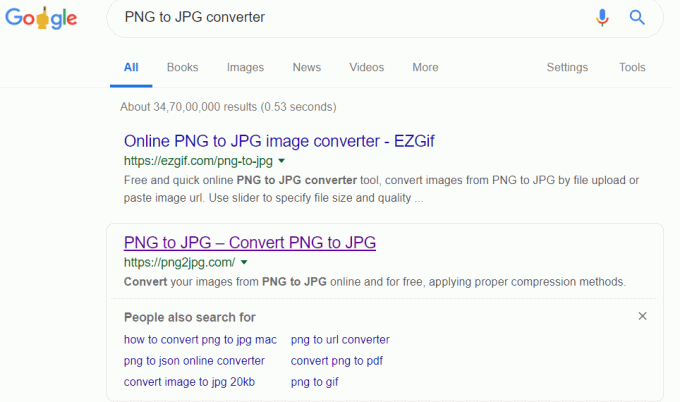
3.En la nueva ventana, haga clic en el Subir archivos luego seleccione los archivos de su sistema que desea convertir y haga clic en el Botón Abrir.

4.Descargue el archivo convertido haciendo clic en el descargar opción de botón.

5.Abra el archivo descargado y podrá ver la imagen convertida sin ningún problema.

Así de fácil se puede convertir el Imagen PNG a JPG con la ayuda del convertidor PNG a JPG.
Método 3: usa Photoshop
Cuando se trata de imágenes, Adobe Photoshop es un software que nunca defrauda. Con Photoshop probablemente pueda realizar muchas ediciones, pero es posible que no sepa que también se puede utilizar para convertir el archivo PNG al formato JPG. Para convertir el archivo, siga los pasos que se enumeran a continuación:
1.Abra Adobe Photoshop, haga clic en el Expediente en la esquina superior izquierda de la pantalla y seleccione Abierto.

2. Abra el archivo que desea convertir a formato JPG.
3.Vuelva a hacer clic en el Expediente en el menú y haga clic en el Guardar como opción.
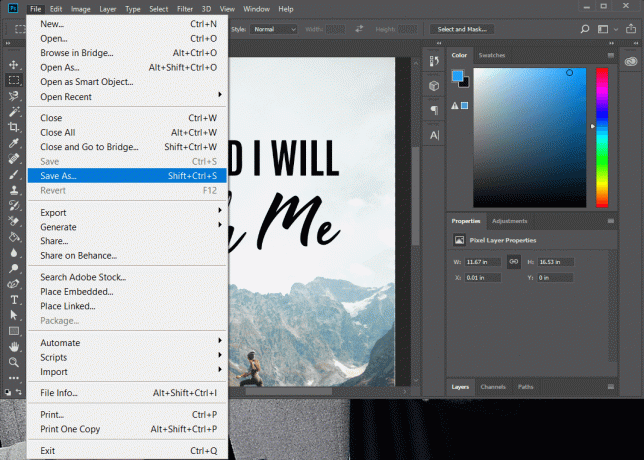
4.En la nueva ventana, escriba el nombre del archivo con el que desea guardarlo y en el menú desplegable "Guardar como tipo", seleccione JPEG.
5.Haga clic en el Ahorrar para guardar el archivo en formato JPG / JPEG.
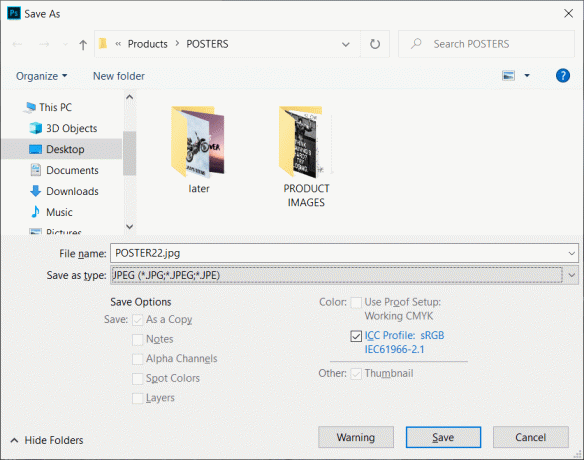
6. Aparecerá una ventana emergente de opciones JPEG con las que puede configurar la calidad de la imagen.

7.Una vez que haya terminado con la configuración, haga clic en Aceptar y su archivo se guardará en formato JPG.
La imagen se convertirá a formato JPG desde PNG y ahora tendrá una imagen JPG con la misma calidad que la imagen PNG.
Método 4: use XnConvert para conversión de imágenes PNG a JPG
Para convertir la imagen PNG a JPG, puede utilizar una aplicación de terceros llamada XnConvert. XnConvert se puede utilizar para convertir las imágenes a varios formatos. Para convertir la imagen de PNG a JPG sin perder calidad, XnCovert es una muy buena opción. Para descargar esta aplicación de terceros, navegue hasta el Sitio web de XnConvert. XnConvert es uno de los mejores programas de procesamiento de imágenes por lotes.
Para convertir la imagen usando XnConvert, siga estos pasos.
1.Descargue e instale XnCovert. Luego haga doble clic en su icono para abrirlo.
2.Para abrir los archivos de imagen, haga clic en el Aporte pestaña en la esquina superior izquierda de la pantalla.
3.Haga clic en Agregar archivos y seleccione los archivos que desea abrir.
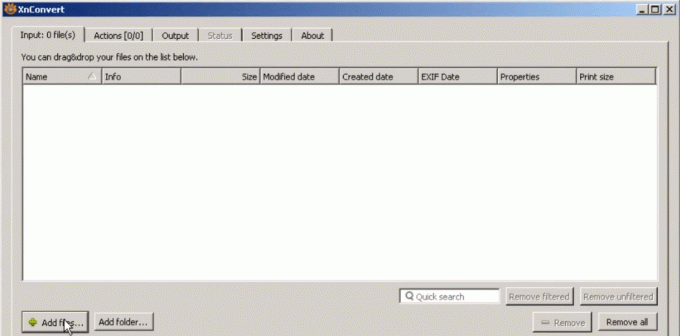
4.Haga clic en el Producción pestaña, luego navegue hasta la ubicación donde desea guardar el archivo convertido.
5.Introduzca el nombre del archivo y seleccione el formato como JPG para convertir el archivo de PNG.

6.Haga clic en el Botón convertir para convertir el archivo.
Recomendado:
- ¿Cómo vincular su teléfono Android con Windows 10?
- ¿Qué es el proceso dwm.exe (Desktop Window Manager)?
Estos fueron algunos métodos para convierta el archivo PNG a JPG sin perder la calidad de la imagen.



